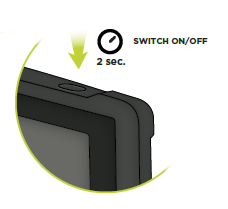
TomTom BRIDGE Terminal starter når den er i holderen og holderen er koblet til strøm. Når enheten ikke er i holderen, kan du også trykke på på/av-knappen til enheten starter.
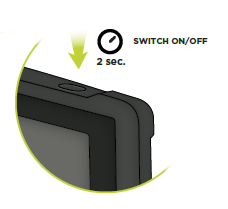
TomTom BRIDGE Hub starter når tenningen slås på. Du ser hovedskjermen når den tilkoblede skjermen også er koblet til strøm.
Hovedskjermen til TomTom BRIDGE Terminal vises.
Merk: -startskjermen nedenfor er bare et eksempel. Hovedskjermen din kan se annerledes ut og ha andre apper installert. Skjermen kan også variere avhengig av skjermen du bruker sammen med TomTom BRIDGE Hub.
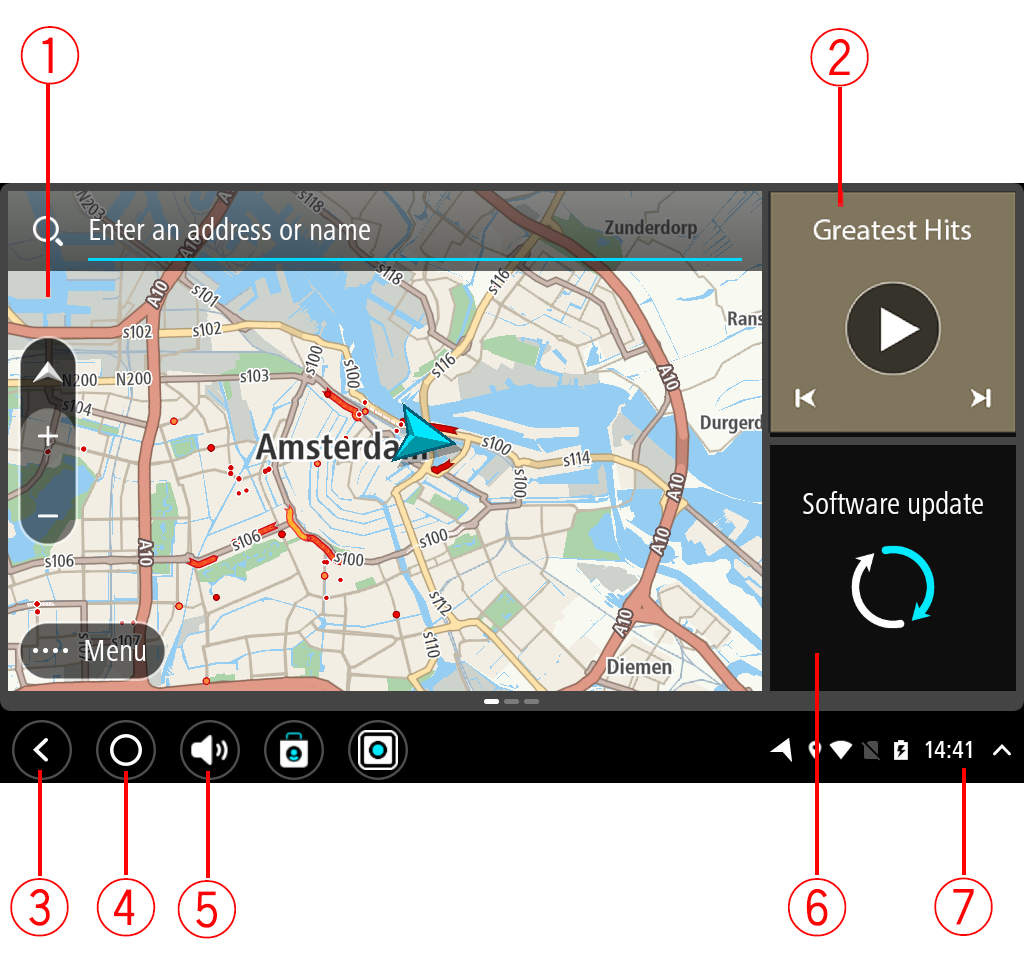
Du kan for eksempel kjøre TomTom Navigasjons-appen og appen for det utvendige kameraet i et miniprogram på startskjermen. Velg miniprogrammet for å åpne appen.
Merk: Et miniprogram er en app som kjører i et eget panel. Du kan velge et miniprogram for å åpne fullversjonen av appen.
Tips: Du kan flytte og endre størrelsen på apper og miniprogrammer.
Velg denne knappen for å gå tilbake til det forrige skjermbildet som var åpent.
Velg denne knappen for å gå tilbake til enhetens startskjerm.
Du kan legge til snarveier til favorittappene dine på denne linjen.
Snarveiknapp som åpner appen for programvareoppdatering. Med denne appen kan du oppdatere programvaren på TomTom BRIDGE til nyeste versjon.
Trykk på dette området for å vise appvarsler og enhetens status.